Python selenium的安装和下载谷歌浏览器镜像驱动
selenium安装:
Selenium是一个用于web自动化测试的框架,在使用Ajax请求数据的页面中,会出现 sign ,token等密钥,如果考虑去破解可能花费的精力较多,所以考虑借助使用Selenium框架来实现数据爬取
如果没安装selenium的先安装一下,再配置完 webdriver 的驱动程序才可以正常使用selenium。
1.安装 Selenium 模块,使用如下语句进行安装
pip install selenium
2.这里以 Chrome 浏览器为例:查看Chrome浏览器的版本
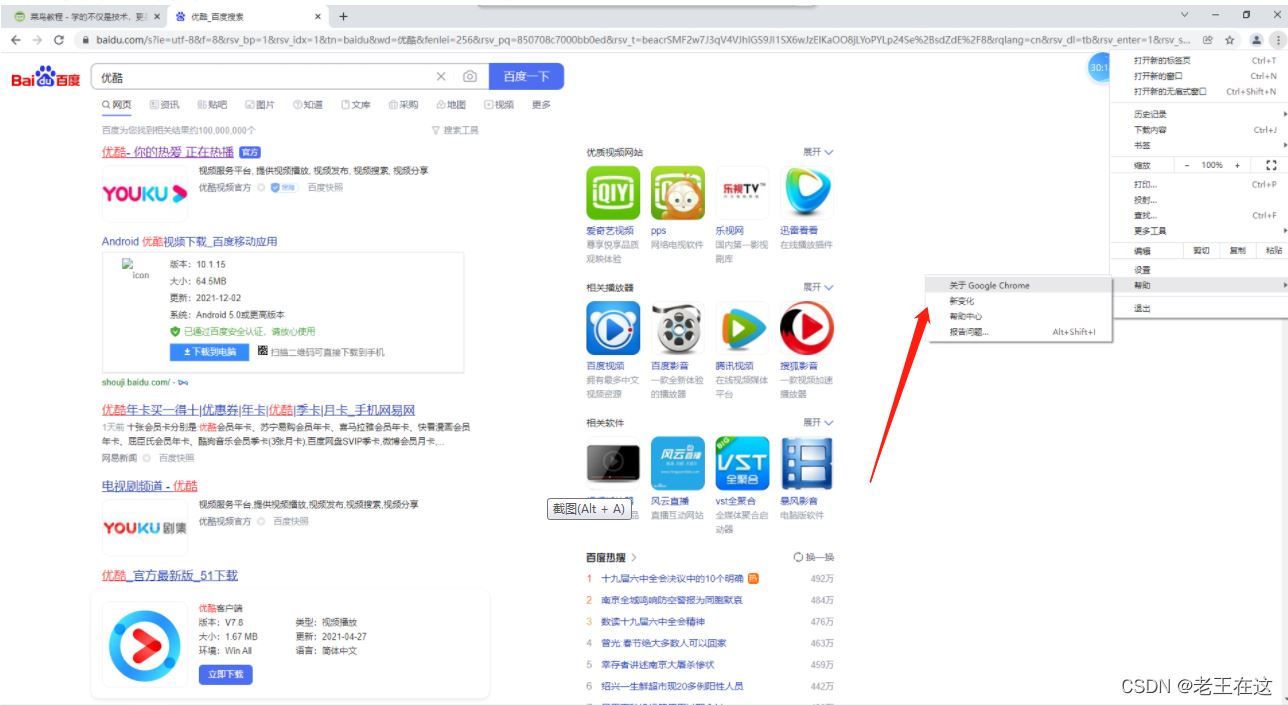
点击关于 Google Chrome 既可以查看版本信息:
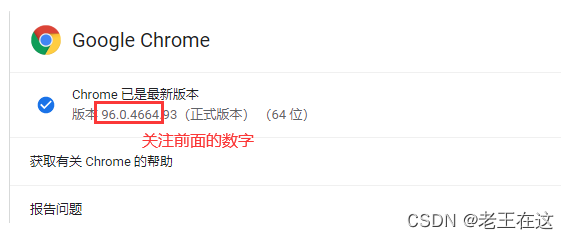
去 这个网址: https://npm.taobao.org/mirrors/chromedriver/,寻找对应大版本的 Chrome Driver
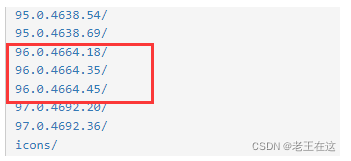
点进去之后,再下载对应系统版本的 webdriver: (我这里是Windows系统)
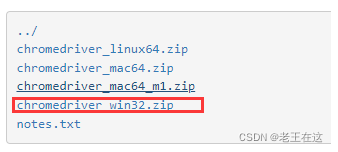
将下载下来的压缩文件解压,将其中的 chromedriver 放置到自己 Python安装文件的 Scripts 目录下:
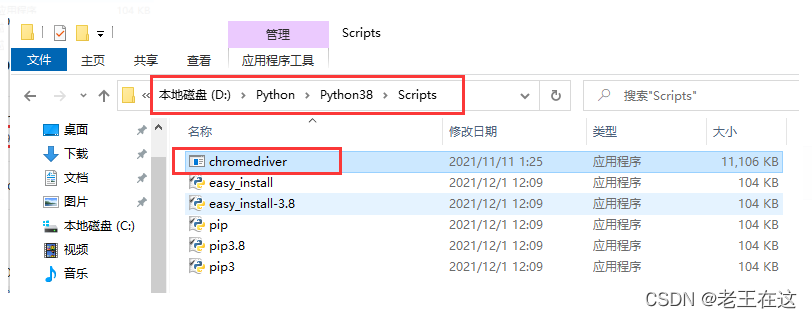
尝试运行如下代码,能打开浏览器(不闪退)则表示配置成功:
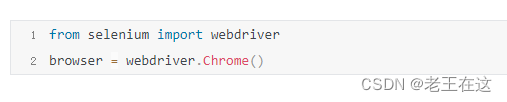
或者打开百度试试
from selenium import webdriver
from selenium.webdriver.common.by import By
from selenium.webdriver.common.keys import Keys
from selenium.webdriver.support import expected_conditions as EC
from selenium.webdriver.support.wait import WebDriverWait
import time
# 初始化浏览器
browser = webdriver.Chrome()
try:
browser.get('https://baidu.com')
# 通过 id 找到input框
input = browser.find_element(By.CSS_SELECTOR, '#kw')
# 输入python
input.send_keys('python')
input.send_keys(Keys.ENTER) # 按下回车键
# 设置等待id为 content_left 的元素
wait = WebDriverWait(browser, 10) # 等待browser对象都为10秒
# presence_of_element_located 表示定位元素
wait.until(EC.presence_of_element_located((By.ID, 'content_left')))
time.sleep(3)
finally:
browser.close()
到这里selenium就配置完成了
到此这篇关于Python selenium的安装和下载谷歌浏览器镜像驱动的文章就介绍到这了,更多相关selenium安装下载驱动内容请搜索我们以前的文章或继续浏览下面的相关文章希望大家以后多多支持我们!
赞 (0)

